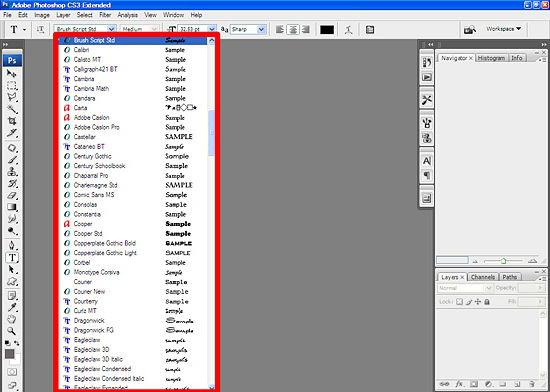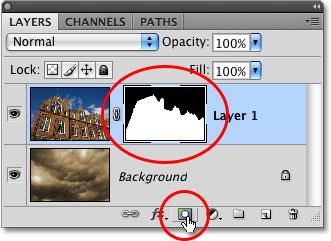Kako instalirati četke u Photoshopu: detaljne upute
Danas, vjerojatno, nema jednogfotografija, koja, prije nego što se stavi na javni prikaz u raznim društvenim mrežama, ne bi obrađivali Photoshop. A poboljšanje slika samo je mali dio onoga što ovaj grafički urednik može. I zato što može stvoriti najviše nezamislivih crteža i kolaža, ima smisla preuzeti dodatne četke u Photoshop, pomoću koje možete dobiti vrlo neočekivane efekte. Postoje neki vrlo jednostavni načini za instaliranje četki. Koga odabrati, odlučite za sebe, ali oboje su vrlo slični jedni drugima, a neko globalno znanje za njihovu upotrebu nije potrebno.
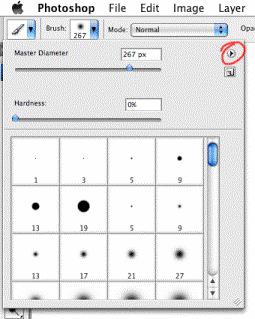
Dakle, prva metoda je kako postaviti kistPhotoshop, ovo je: preuzmite vrstu alata koji vam je potreban na internetu, a zatim ga otvorite. To jest, otvorite preuzetu arhivu, pronađite datoteku s proširenjem * .abr i premjestite ga na tatu, gdje se nalaze preostale četke. Da biste pronašli ovaj tata, sjetite se koji je tvrdi disk program sam. Otvorite ovaj disk, pronađite mapu Adobe Photoshop, dvaput kliknite na njega. Unutar ćete naći još jedan tatin Presets, i u njemu - mapu Četke. To je u njemu i morate premjestiti novo skinuti četkom.
Sljedeći korak je kako postaviti kist u Photoshopu,bit će otvaranje samog grafičkog urednika. Nakon toga odaberite alat Četka i u svojim parametrima pronađite redak opterećenja četkica. Ostalo nije tako teško: samo navedite adresu u prozoru koji će se pojaviti, gdje možete pronaći alat koji vam je potreban i kliknite "U redu" ili "Preuzimanje". Alat je spreman za upotrebu.

Drugi način, kako instalirati kist u Photoshopu,kao jednostavan kao prethodni. Pokušajte ga primijeniti u praksi, samostalno stvarajući mapu na računalu za četke, gdje god vam bude prikladno. To vas štedi od zapamćivanja na kojem je disku instaliran uređivač i koje mape trebate "hodati" kako biste pronašli prave. Dakle, mapa je izrađena, označena i njegova lokacija koju se sjećate. Sada pokrenite Photoshop i odaberite alat Četka. Na gornjoj ploči slijeva vidjet ćete riječ "Četka", a pored nje - mali trokut sličan strelici dolje. Kliknite na njega. Pojavit će se dodatni izbornik u kojem morate kliknuti još jedan trokut okružen krugom. U gornjem desnom kutu. Kada kliknete, bit će još jedan izbornik, gdje trebate pronaći "Preuzimanje četkica". Pojavit će se prozor u kojem, kroz Explorer (njena linija se nalazi na samom vrhu), pronaći ćete mapu koju ste izradili posebno za dodavanje četkica u Photoshop. Odaberite pravi prikaz
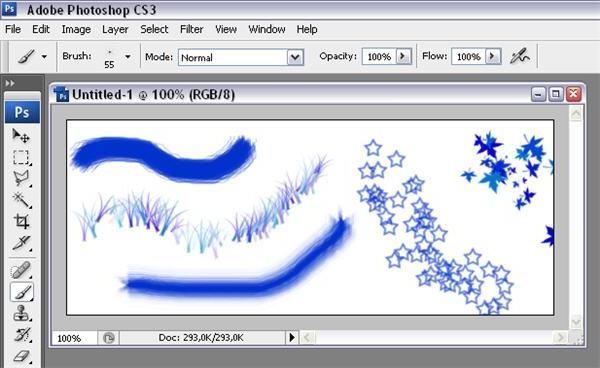
Nadamo se da će ove detaljne upute, poputInstalirajte četke u Photoshopu, pomoći će vam u rješavanju ovog problema. Sve je puno jednostavnije nego što se čini na prvi pogled. Dodavanjem jedne četke pomoću ovih uputa možete instalirati sve kasnije iz memorije.
</ p>